1、首先在电脑上下载安装好办公软件,这里以Excel2013为例。如图

2、然后双击图标,或者点击鼠标右键,选择打开应用。如图

3、打开之后,我们选择创建新的表格。如图
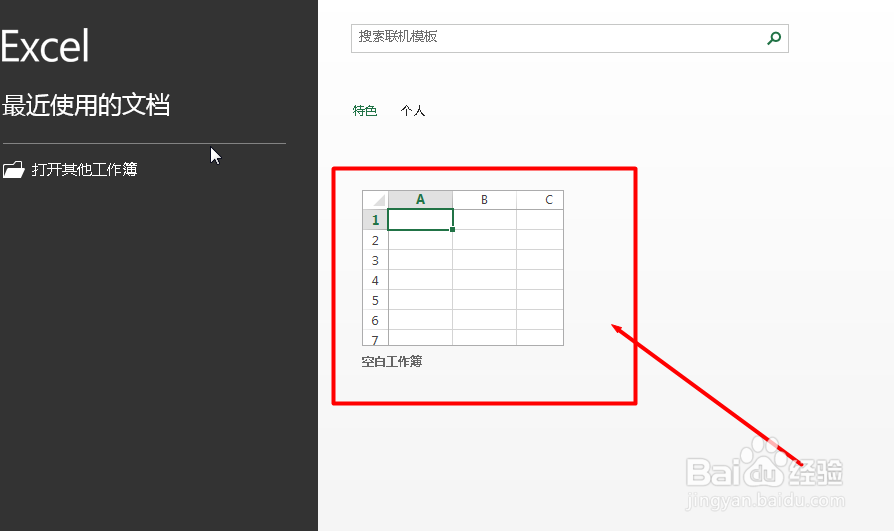
4、创建好表格之后,输入一些数据,这里随便输入作为演示使用。如图

5、接着在需要提取数据的单元格中复制粘贴地址名称,如图

6、最后选择下一个空白单元格,直接按下快捷键“Ctrl+E”,这样所有的地址名字都单独提取出来了,如图

时间:2024-10-13 21:25:59
1、首先在电脑上下载安装好办公软件,这里以Excel2013为例。如图

2、然后双击图标,或者点击鼠标右键,选择打开应用。如图

3、打开之后,我们选择创建新的表格。如图
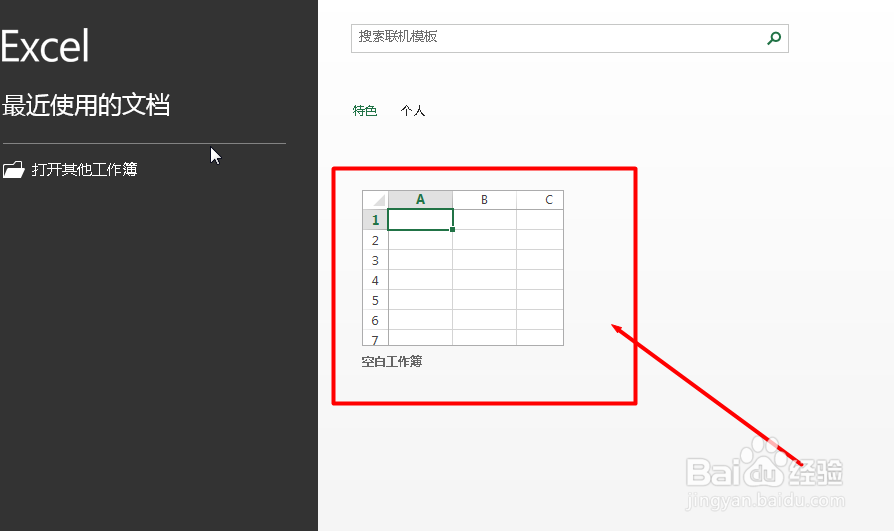
4、创建好表格之后,输入一些数据,这里随便输入作为演示使用。如图

5、接着在需要提取数据的单元格中复制粘贴地址名称,如图

6、最后选择下一个空白单元格,直接按下快捷键“Ctrl+E”,这样所有的地址名字都单独提取出来了,如图

